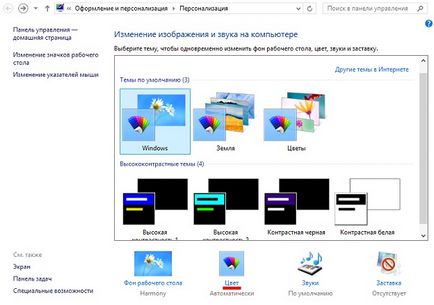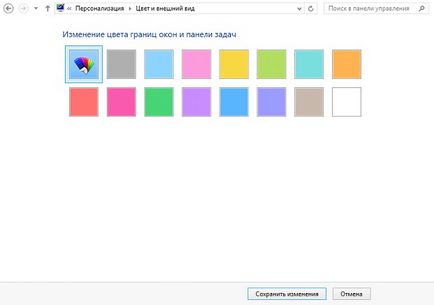tálcán Windows 8 konfiguráció és adaptációs
A tálcán a Windows operációs rendszerek - egy terület alján a képernyő, ami általában a továbbiakban egyszerűen csak a panel. A fő jellemzője az eszköz, hogy ellentétben az asztalon, a tálcán mindig látható, és nincs átfedésben az ablakok nyitva (csak akkor, ha az Auto Hide).
A tálcán három funkcionális részek:
- "Start" gombra;
- mező, amely lehetővé teszi, hogy működik az ablakok nyitva (gyakran „Tálca” beszél, van szem előtt ezt a részt);
- az értesítési területen.
Minél hosszabb a legújabb Windows 8 „Start” gombra, mint olyan megszűnt, majd visszatért a hasonlóság 8.1 verzió. De ez nem a szokásos „Start”, amelyre annyira megszokták, hogy a „hét”, és az XP. És így sokkal könnyebb és kényelmesebb, hogy konfigurálja a tálcán hozzáadásával néhány funkció és a képesség, hogy gyorsan fut a legnépszerűbb alkalmazásokat.
Gyorsindítás
A Windows XP nagyon kényelmes volt Quick Launch alkalmazások, amelyek nem a „nyolc”. Igen, most akkor egyszerűen rögzítse a címkéket a leggyakrabban használt programokat. De az úgynevezett hagyományos Gyorsindítás vissza lehet őt megillető helyet. Fontolja meg, hogy a setup néz mindkét esetben.
Először is, megpróbál visszatérni a régi aljzat (indítása). Íme:
- Kattintson a jobb gombbal egy üres területre a tálcán.
- A felbukkanó menüből válassza a következőket:
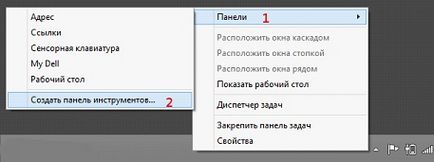
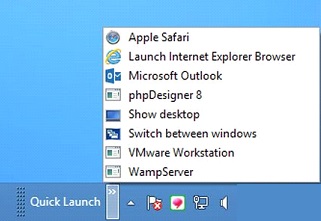
Nem túl szép és kényelmes, de lehet változtatni: nem bonyolult telepítést. Ehhez:
- Kattintson a jobb gombbal a Quick Launch, és törölje a tétel „Lock ...”
- Most húzza az egeret balra hordozórakéta indítani, vagy ahol azt feltételezték, hogy a Windows
- Ismét nyissa meg a helyi menüt a launcher, és távolítsa el a varjak egy fejléc megjelenítési elemek és aláírások.
- Míg a gyorsindítás nem rögzítették, akkor húzza a címkéket is, majd megszilárdítása.
Kap valami ilyesmi:
Itt elfér egy csomó gomb. A második változatban a beállítási idők egyszerűbb: csak nyissuk meg a programok a „Start” gombra, vagy indítsa el a kívánt alkalmazást fagyasztható. A „Start” gombra, kattintson a jobb gombbal a parancsikonra, és válassza ki a „Rögzítés a tálcán”. Ugyanezt lehet tenni a már futó programot, de meg kell, hogy kattintson a lap alján. Ennek eredményeként, akkor valami hasonlót:
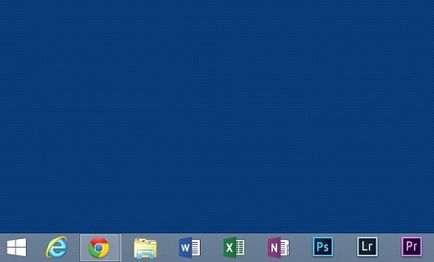
egyéb beállítások
Helyi menüt a jobb egérgombbal egy üres hely a Windows socket nyit nagy lehetőségeket testreszabási. Itt van elrejtve a változatos környezetben. Ha rákattint a „Tulajdonságok”, például, akkor hívja ezt az ablakot:
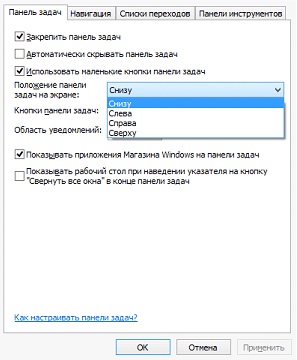
Mint látható itt lehet beállítani az automatikus elrejtés helyét (jellemzően alább), és egyéb paramétereket. Beállíthatjuk, hogy a csoportosulás, vagy éppen ellenkezőleg, kapcsolja a nyitott ablakok gombjai. Megjegyzés az elem „értesítési terület”. A screenshot alapján bemutatott legördülő menü nem látható gomb a „Beállítás ...”, de ott van. Ha rákattint, akkor megnyílik egy ablak:
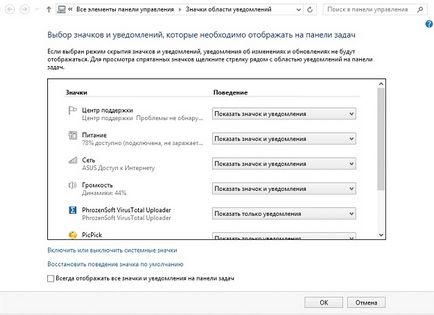
Azáltal négyzetet a lényeg, akkor ezáltal lehetővé teszi a kijelző mind a Windows értesítési területén ikonok, és akkor nem kell kattintani a nyílra minden alkalommal okoz, például víruskereső ablak. Akkor távolítsa el a nem kívánt ikonok és értesítések.
Ebben a környezetben kell kitölteni. Szín és átlátszóság mindig szabható személyre. Csak keresse meg a kívánt elemet a Vezérlőpult, és keresse meg a kívánt szakasz (pirossal aláhúzva):